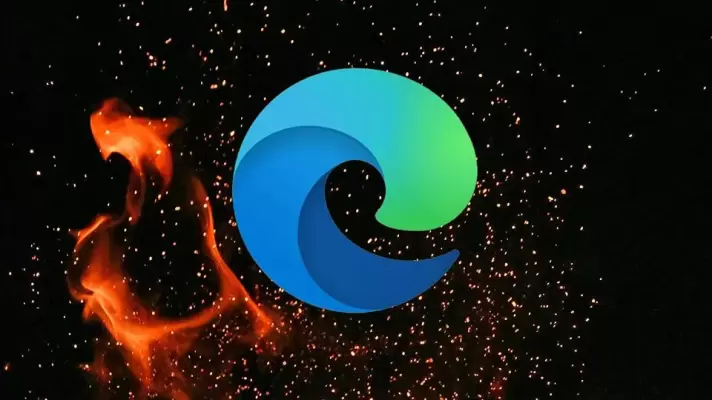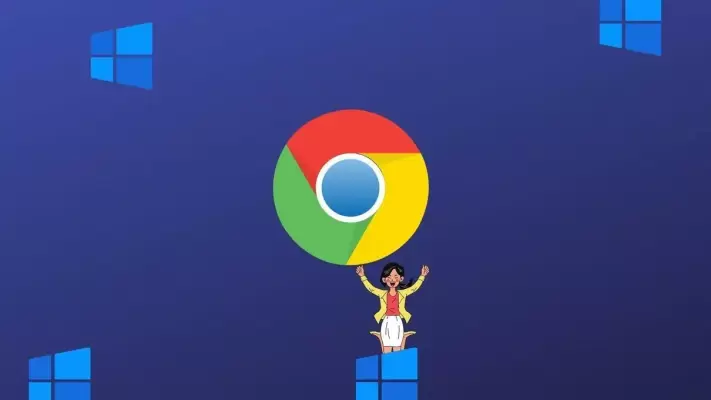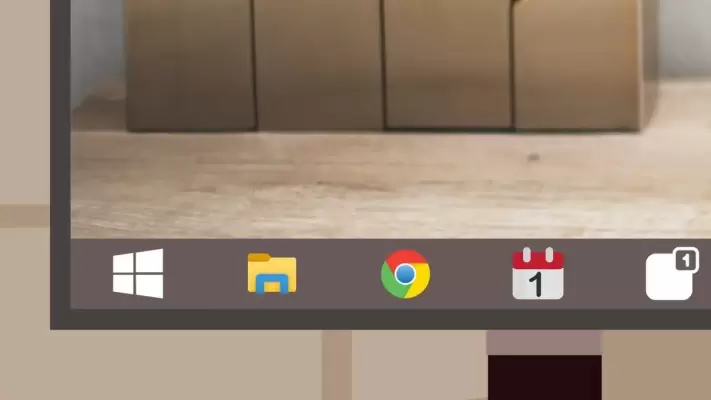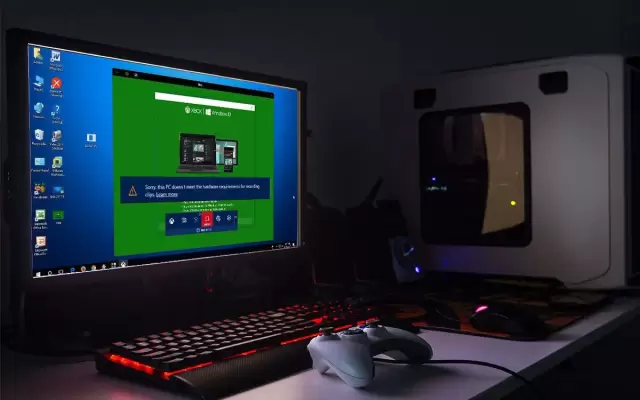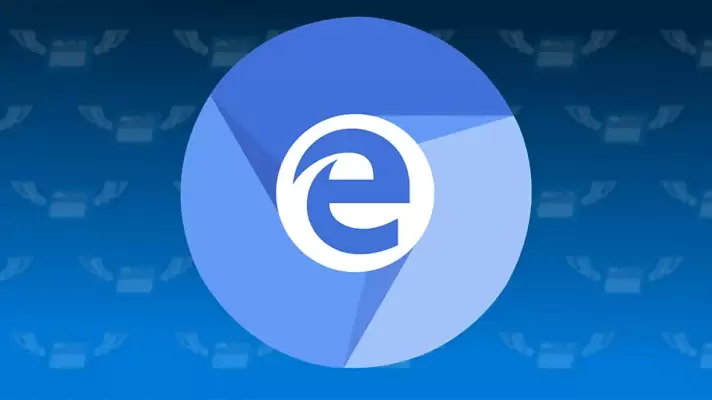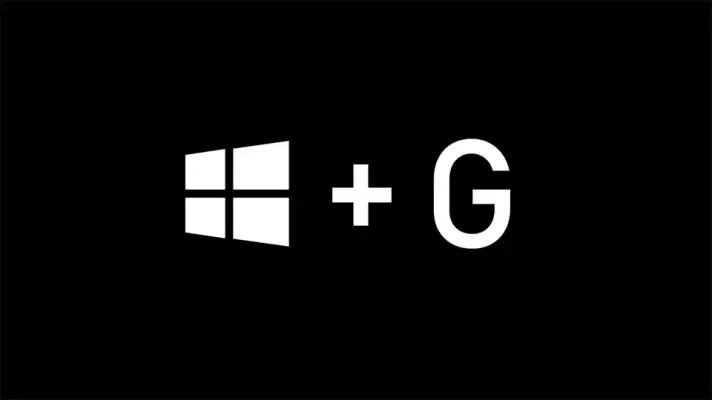مرورگر مایکروسافت اج مثل اغلب مرورگرهای امروزی، نوتیفیکیشن سایتهایی که کاربر مجاز کرده، نمایش میدهد. ممکن است تصادفاً مجوز نمایش نوتیفیکیشن را به برخی سایتها داده باشید و مرتباً نوتیفیکیشن جدید در گوشهی صفحه ظاهر شود. از طرفی ممکن است نخواهید حین کاری خاص مثل استفاده از یک نرمافزار مهم، نوتیفیکیشنها حواس شما را پرت کند. در این صورت میتوانید نوتیفیکیشن سایتها را مسدود کنید.
در این مقاله به نحوهی مسدود کردن نوتیفیکیشن سایتها در مرورگر اج میپردازیم.